
تقنية تصوير الإطارات الثابتة هي تقنية خاصة بإنشاء الصور المتحركة لها تاريخ طويل قد يمتد إلى القرن التاسع عشر، وقد تركت بصماتها في العقود الأخيرة في مسلسلات مثل «والاس وغروميت». إذا رغبت يوماً ما بتصوير فيلم خاص بك بهذا الأسلوب، فكل ما تحتاجه هو هاتفك الذكي.
كما هو الحال مع الحيل الأخرى التي يمكن لهاتفك القيام بها، من مساعدتك على التنقل باستخدام الخرائط إلى تطبيقات تتبع اللياقة البدنية، يجب عليك أولاً اختيار التطبيق المناسب. بعد ذلك، يمكنك التفكير في بناء الشخصيات، والتحضير للتصوير، والعمل على القصة التي ترغب في سردها.
اختيار التطبيق
يتضمن الشكل الأبسط لأفلام الإطارات الثابتة التي يمكنك تصويرها باستخدام هاتفك التقاط الصور واحدة تلو الأخرى، ثم دمجها معاً باستخدام أحد تطبيقات صناعة الأفلام مثل «آي موفي» (iMovie) (متوفر مجاناً للأجهزة التي تعمل بنظام «آي أو إس»)، أو «سبلايس» (Splice) (متوفر مجاناً للأجهزة التي تعمل بنظام آي أو إس و«أندرويد»، مع توفر إصدار مميز يكلّف 3 دولارات ويتضمن المزيد من النماذج والميزات الأخرى).
اقرأ أيضاً: كيف تمنع بعض التطبيقات من تذكيرك ببعض الصور
بالإضافة إلى ذلك، إذا لم تكن تخطط لتصوير أفلام احترافية، يمكنك إيجاد العديد من التطبيقات التي تدمج الصور وتنتج صور «جيف» المتحركة. يمكنك تجربة تطبيق «آي إم جي بلاي جيف ميكر» (ImgPlay GIF Maker) (متوفر مجاناً لنظام آي أو إس، أو مقابل مبلغ 3 دولارات لإزالة العلامات المائية والإعلانات)، أو تطبيق «جيف ميكر» (GIF Maker) (متوفر مجاناً لنظام أندرويد، مع توفر إصدار مميز يكلّف 3 دولارات ويتضمن جميع الميزات المتاحة).
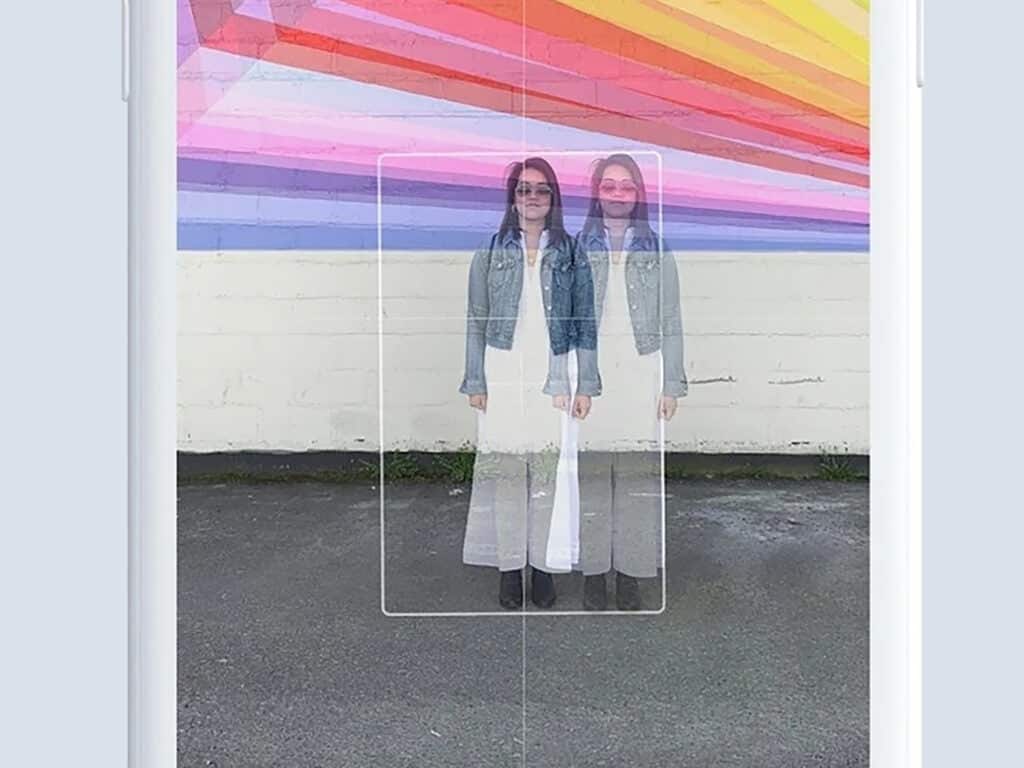
إذا اخترت تطبيقاً أكثر تخصصاً، ستكون قادراً على الاستفادة من ميزات مثل تراكب الصور، والتي تعرض لك الإطار السابق أثناء إعداد إطار جديد. تمنحك أفضل التطبيقات، بما في ذلك تطبيق «ستوب موشن ستوديو» (Stop Motion Studio) الذي سنتكلم عنه أدناه، إرشادات تساعدك على ترتيب عناصر الإطار (أي العناصر التي تصورها)، بالإضافة إلى خيارات لإنشاء حلقات التكرار من الإطارات.
قد ترغب أيضاً في تجربة تطبيق «ستوب موشن ميكر» (Stop Motion Maker) المتوفر لنظامي أندرويد وآي أو إس، والذي يحتوي على منحنى تعليمي سهل القراءة وإضافات مثل التأثيرات البصرية. إنه تطبيق مجاني، ولكن سيتعين عليك دفع 10 دولارات شهرياً لإزالة العلامات المائية والإعلانات والاستفادة من مجموعة الميزات الكاملة. هناك أيضاً الكثير من الميزات المفيدة في تطبيق «آي كان أنيميت» (I Can Animate) (متوفر مقابل 3 دولارات لنظامي التشغيل أندرويد وآي أو إس)، مثل التلاعب بالإطارات وإجراء التعديلات بسهولة.
اقرأ أيضاً: 5 تطبيقات مميزة لتعديل الصور على هاتفك الذكي
استخدام تطبيق ستوب موشن ستوديو
نظراً لأننا لا نستطيع التكلم عن خصوصيات وعموميات جميع تطبيقات تصوير الإطارات الثابتة، اخترنا واحداً من أفضلها بعد تجربة العديد منها، وهو تطبيق ستوب موشن ستوديو. ستكون النصائح أدناه خاصة بهذا التطبيق، لكنها عامة بما يكفي لتستطيع تطبيقها في أي برنامج تختاره.
هذا التطبيق متوفر لنظامي أندرويد وآي أو إس، لذا يمكنك استخدامه على هاتفك الذكي، ولكن هناك أيضاً نسخ مخصصة لنظامي التشغيل «ويندوز» و«ماك أو إس» إذا كنت تريد استخدام الحاسوب لتعديل مقاطع الفيديو. ستتم مزامنة جميع مشاريعك بسلاسة بين أجهزتك.
يمكنك استخدام هذا البرنامج مجاناً، ولكن يمكنك دفع مبلغ 5 دولارات للاستفادة من ميزات إضافية. التفاصيل الكاملة موجودة داخل التطبيق، لكن سنذكر أن الإضافات تشمل تأثيرات الصوت والفيديو، والقدرة على استبدال الخلفيات (تأثير الشاشة الخضراء)، وإنتاج مقاطع الفيديو بدقة «فور كيه» (4K).
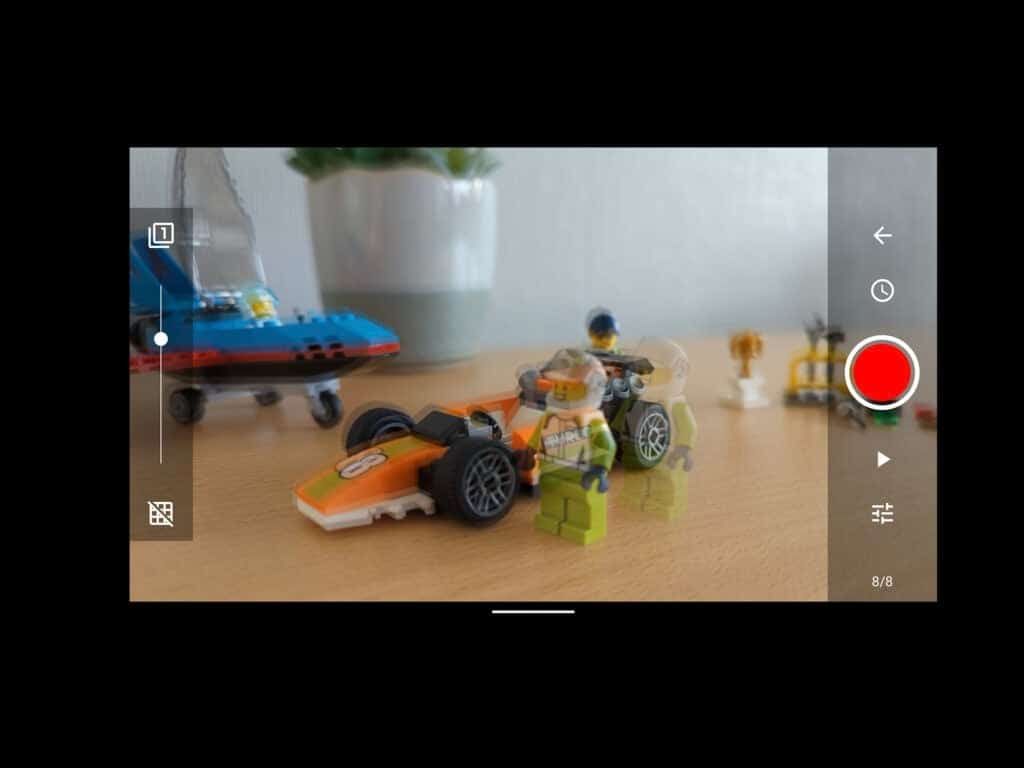
لتبدأ باستخدام هذا التطبيق، انقر على الزر إنشاء فيلم جديد (New Movie) الموجود في الشاشة الرئيسية (يمكنك أيضاً الاطلاع على نموذج مشروع يسمى «بيغ فيش» (Big Fish)). بمجرد إنشاء مشروع جديد، ستكون جاهزاً لتصوير الإطار الأول، ما عليك إلا أن توجّه كاميرا هاتفك إلى المشهد الذي تريد تصويره، وتنقر على رمز الكاميرا في الزاوية اليمنى العليا.
يمكنك الآن البدء بالتقاط الصور. انقر على الزر الأحمر (على اليمين) لالتقاط إطار. توجد أيضاً على اليمين أزرار لضبط المؤقت (رمز الساعة)، وعرض الإطارات التي التقطتها حتى الآن (رمز التشغيل)، وضبط الإعدادات مثل التكبير والتصغير وتوازن البياض (رمز مؤشرات التحكم).
على الجانب الأيسر من الشاشة، اسحب مؤشر التحكم لأعلى أو لأسفل لإظهار الإطار السابق على الشاشة تدريجياً (يمكن أن يساعدك هذا في ترتيب عناصر الإطار بالشكل المناسب). من المهم أن تبقي الكاميرا ثابتة في موضعها دون أن تهزّها، وإلا سيميل إطار المقطع النهائي.
اقرأ أيضاً: الحياة أكثر جمالاً بالألوان: أدوات بسيطة لتلوين الصور القديمة
يمكنك الخروج من واجهة التصوير في أي وقت بالنقر على رمز سهم الرجوع (أعلى اليمين). سيعيدك هذا إلى عرض التسلسل الزمني، حيث يمكنك رؤية جميع الإطارات التي التقطتها حتى الآن. انقر على أي إطار لعرض مجموعة متنوعة من الخيارات، مثل خيارات نسخ الإطارات وحذفها.
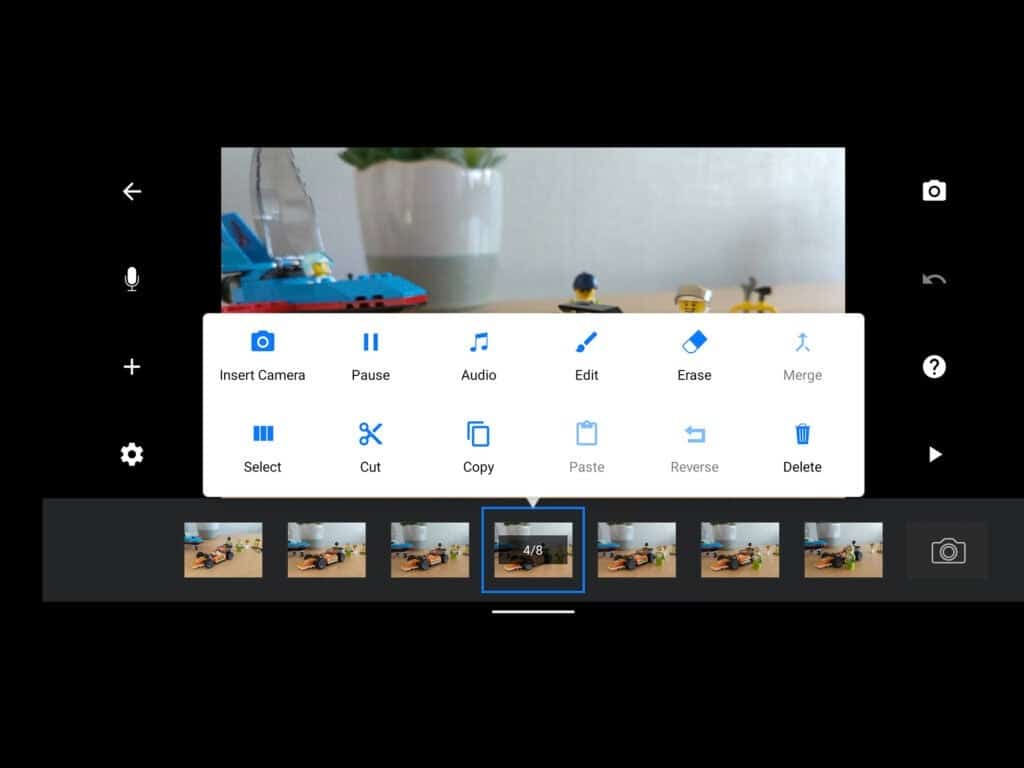
توجد على يسار شاشة التسلسل الزمني أزرار لتسجيل الصوت (زر المايكروفون) وإضافة عناصر مثل العناوين الداخلية ومقاطع الفيديو إلى المشروع (زر الإضافة). لن تتمكن من إضافة العناوين دون شراء إصدار «ستوب موشن ستوديو برو»، ولكن يمكنك إنشاء العناوين الخاصة بك وتصويرها.
اقرأ أيضاً: دون تطبيقات: أفضل الأدوات المجانية لتحرير الصور عبر الإنترنت
انقر على رمز المسنن (أسفل اليسار) لضبط خيارات المشروع، مثل نسبة عرض الإطار إلى طوله، وسرعة العرض ودقة الفيديو النهائية. إذا واجهتك مشكلة في أية مرحلة، يمكنك النقر على رمز علامة الاستفهام (على اليمين) لإظهار قائمة توضح وظيفة جميع الأزرار. يوجد فوق رمز علامة الاستفهام زر التراجع الذي يمكنك بالنقر عليه إلغاء آخر تعديل أجريته. عند الانتهاء من العمل على المشروع، عد إلى الشاشة الرئيسية واضغط مطولاً على الصورة المصغرة لمشروعك الجديد لتصدير الملف.
